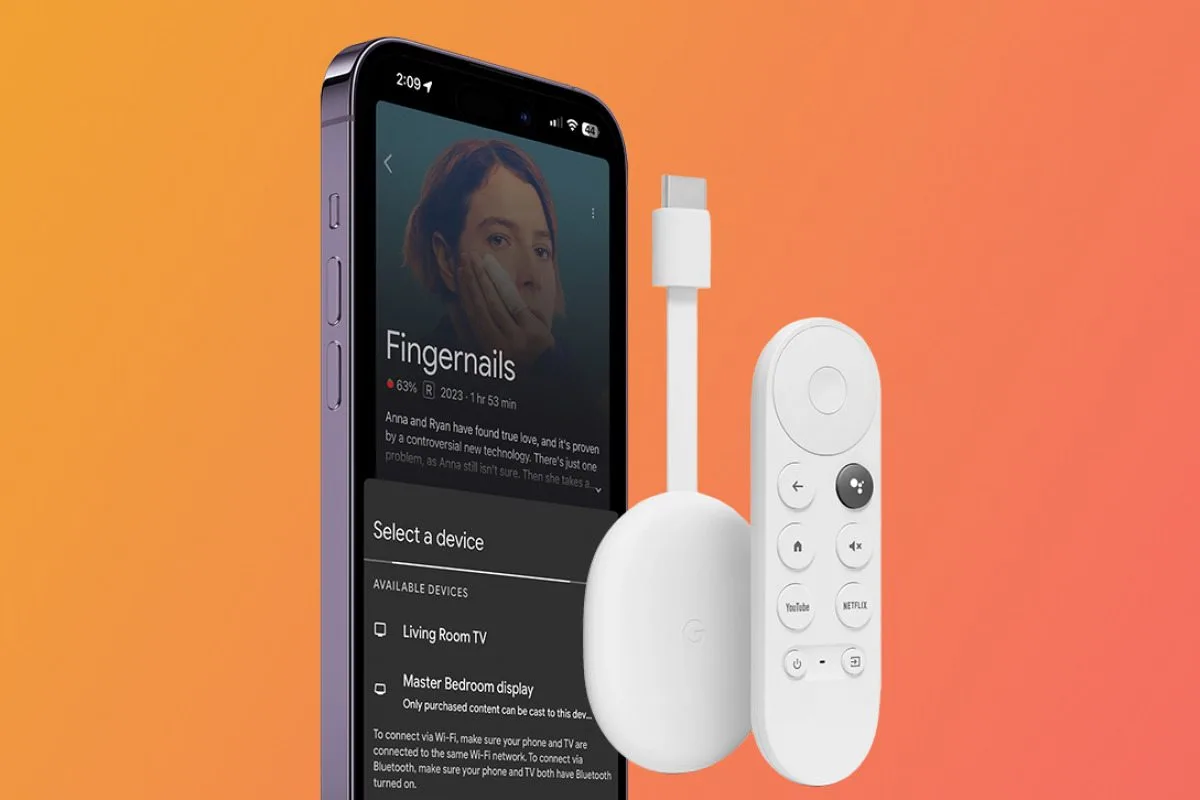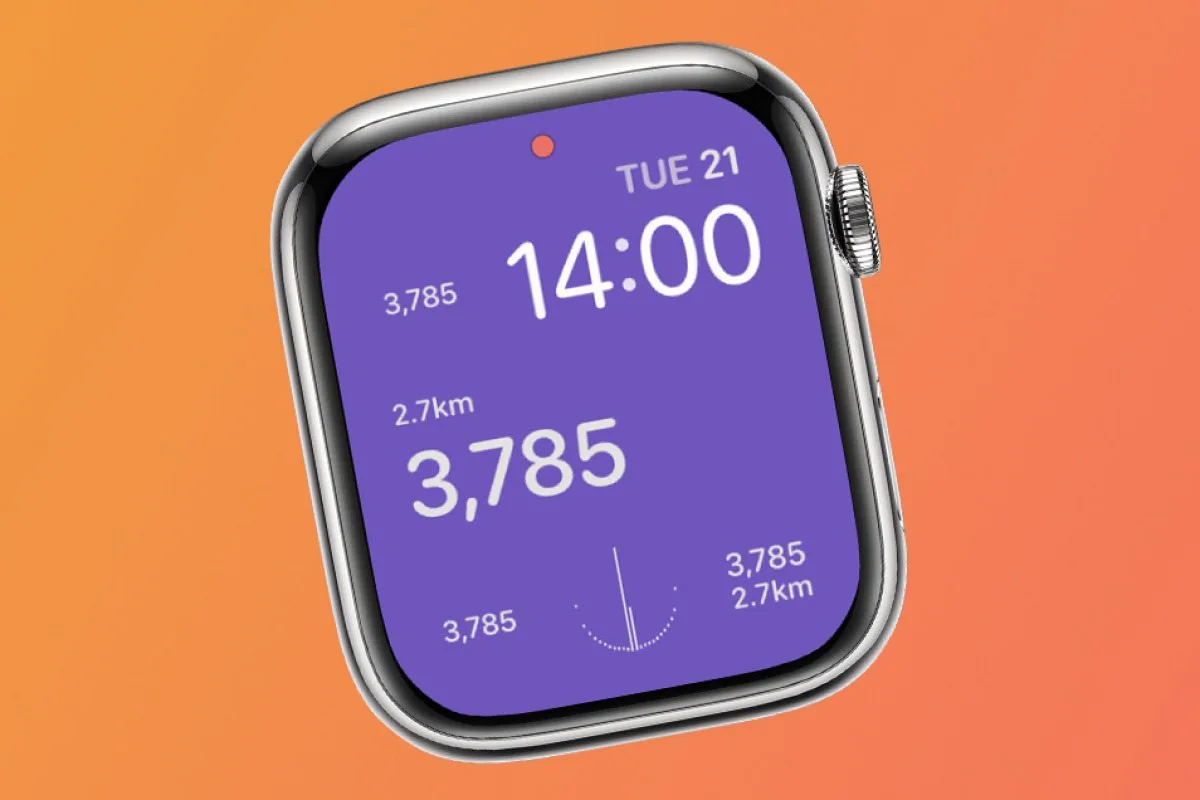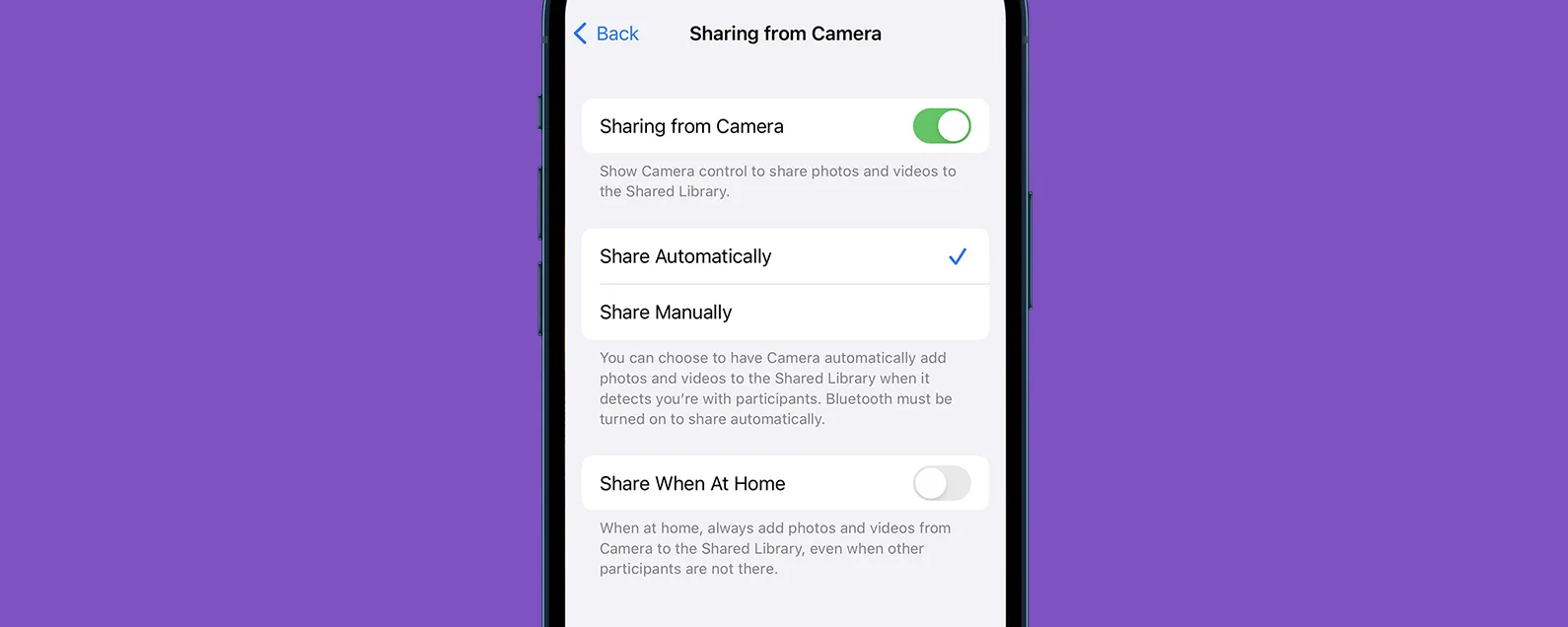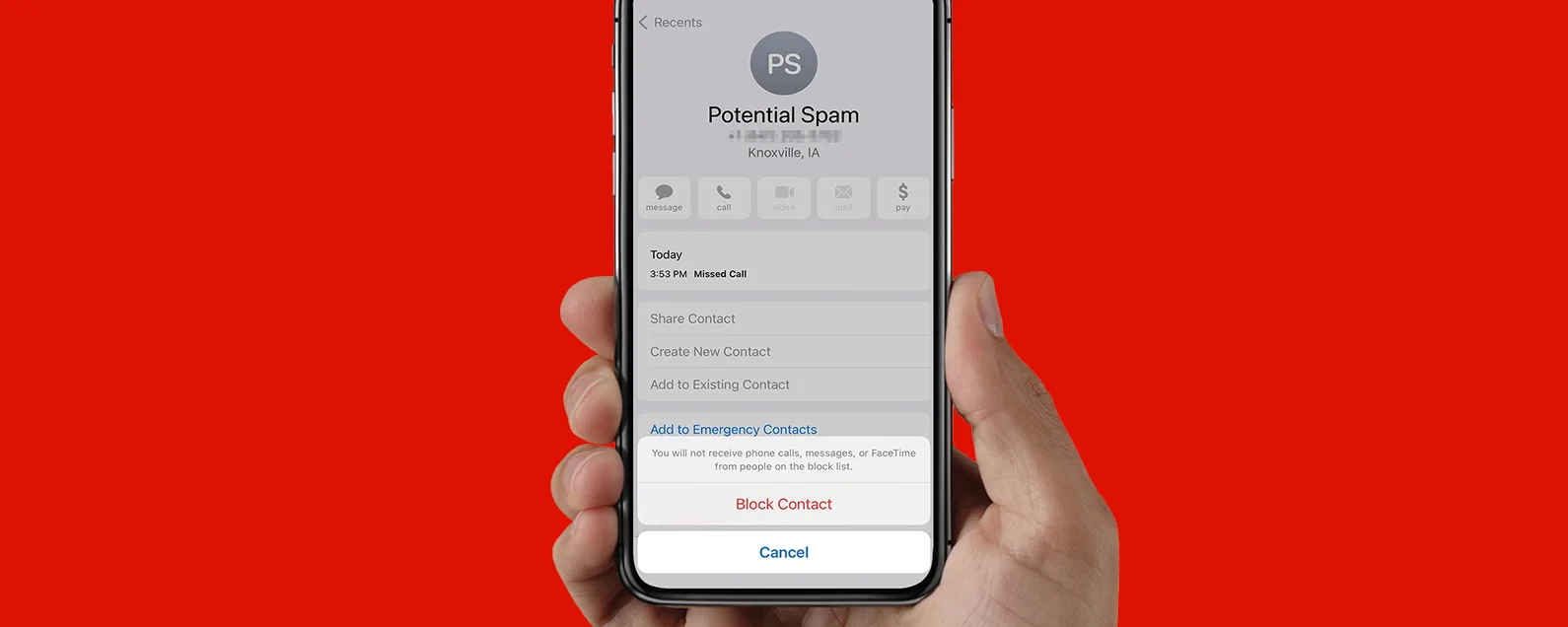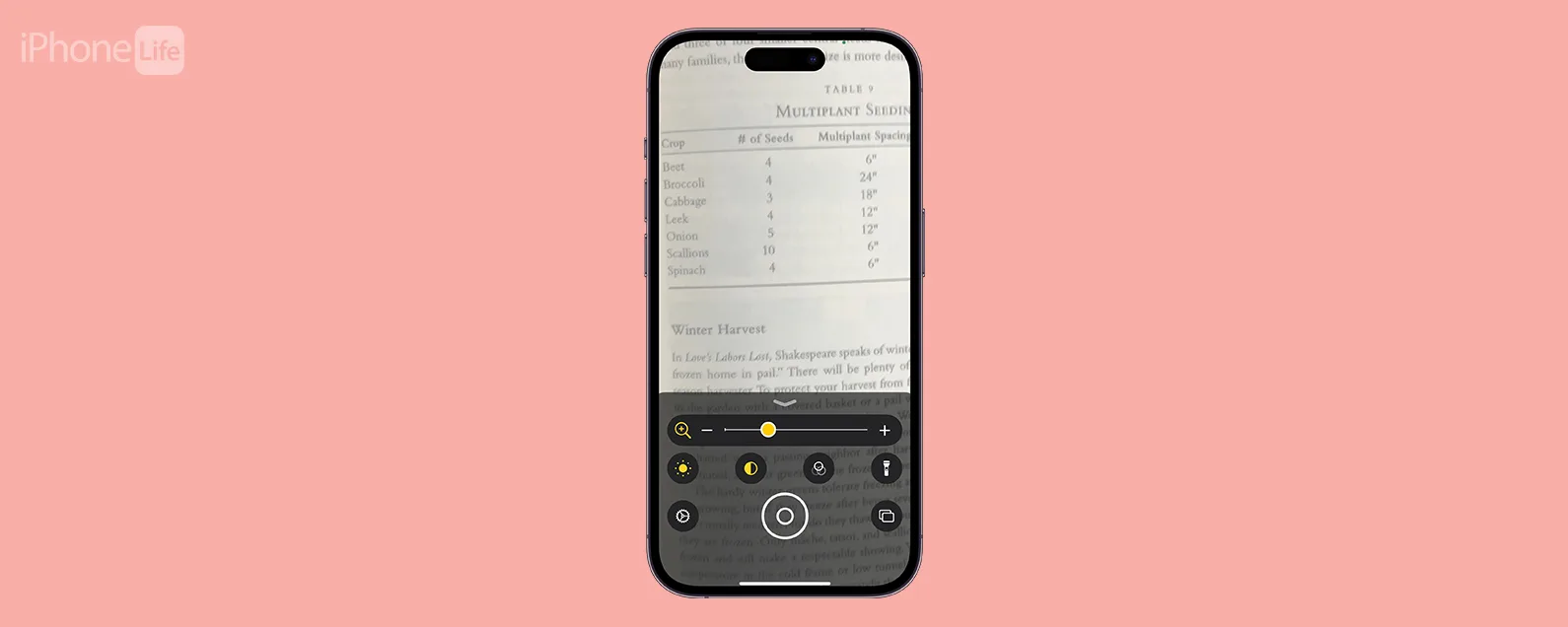經過阿什莉·佩奇 更新於 11/16/2021
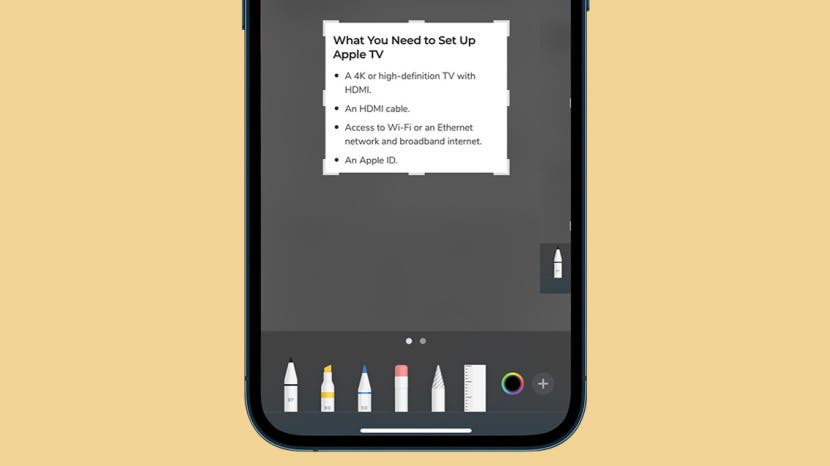
* 本文來自我們的每日提示新聞通訊。報名。*
無法下載圖像或模因?想要分享內容但裁剪掉私人資訊?在儲存之前截取螢幕截圖並進行裁剪!我們將引導您了解如何在 iPhone 上裁剪螢幕截圖,然後儲存、分享或刪除影像。
有關的:如何將照片從 iPhone 傳輸到電腦(Mac、PC、iCloud 和 AirDrop)

發現 iPhone 的隱藏功能
獲取每日提示(帶有螢幕截圖和清晰的說明),以便您每天只需一分鐘即可掌握您的 iPhone。
為什麼你會喜歡這個技巧
- 透過裁剪和分享螢幕截圖來減少混亂,而無需將其儲存到您的 iPhone。
- 在保存 iPhone 螢幕截圖之前對其進行裁剪,以避免重複。
如何在儲存或分享之前裁剪螢幕截圖
如果您需要提醒如何在 iPhone 上截圖,先回顧這些步驟,然後再回來嘗試!如需更多 iPhone 提示和技巧,請免費註冊每日提示通訊。
以下是在 iPhone 上裁剪螢幕截圖的方法:
- 對您要儲存或分享的內容進行螢幕截圖。
- 點選立即出現在螢幕左下角的縮圖。
- 從任何粗體側欄或角落欄點擊並拖曳照片周圍的白框,以剪掉不需要的資訊。

- 如果您想分享您的螢幕截圖,請點擊分享 圖示。

- 選擇您喜歡的應用程序,例如“郵件”或“訊息”,然後按照螢幕上的提示共享螢幕截圖。

- 如果您想儲存或刪除螢幕截圖,請點選完畢。

- 若要將螢幕截圖儲存到照片庫,請點選儲存到照片。

- 若要將螢幕截圖儲存到文件資料夾,請點選儲存到文件。

- 選擇您要儲存螢幕截圖的文件資料夾,然後按照螢幕上的指示儲存螢幕截圖。
- 若要刪除螢幕截圖而不儲存,請點選刪除截圖。

這個簡單的螢幕截圖快捷方式將幫助您更有效率地裁剪、保存和分享螢幕截圖。
每天一分鐘掌握你的 iPhone:在這裡註冊將我們的免費每日提示直接發送到您的收件匣。